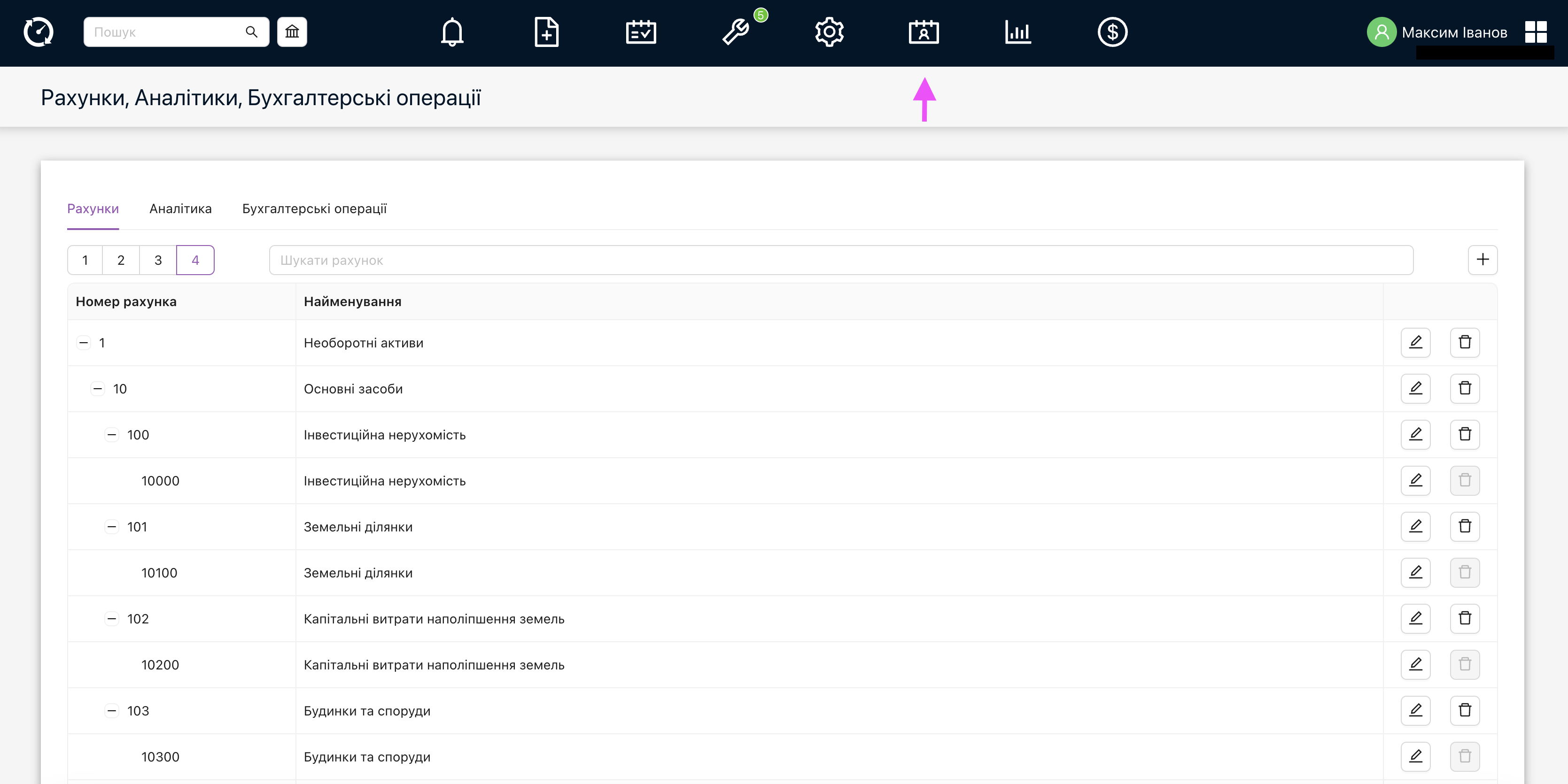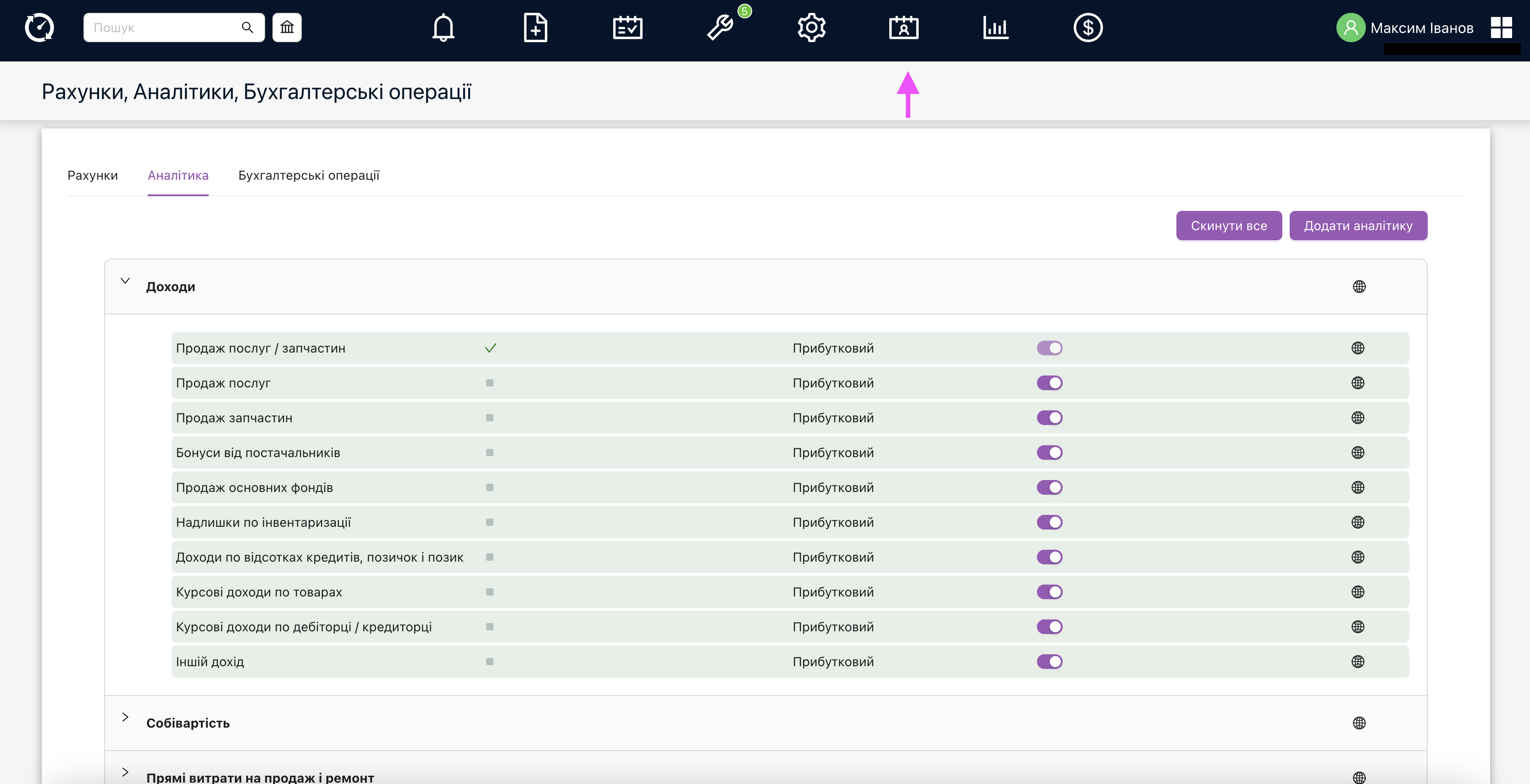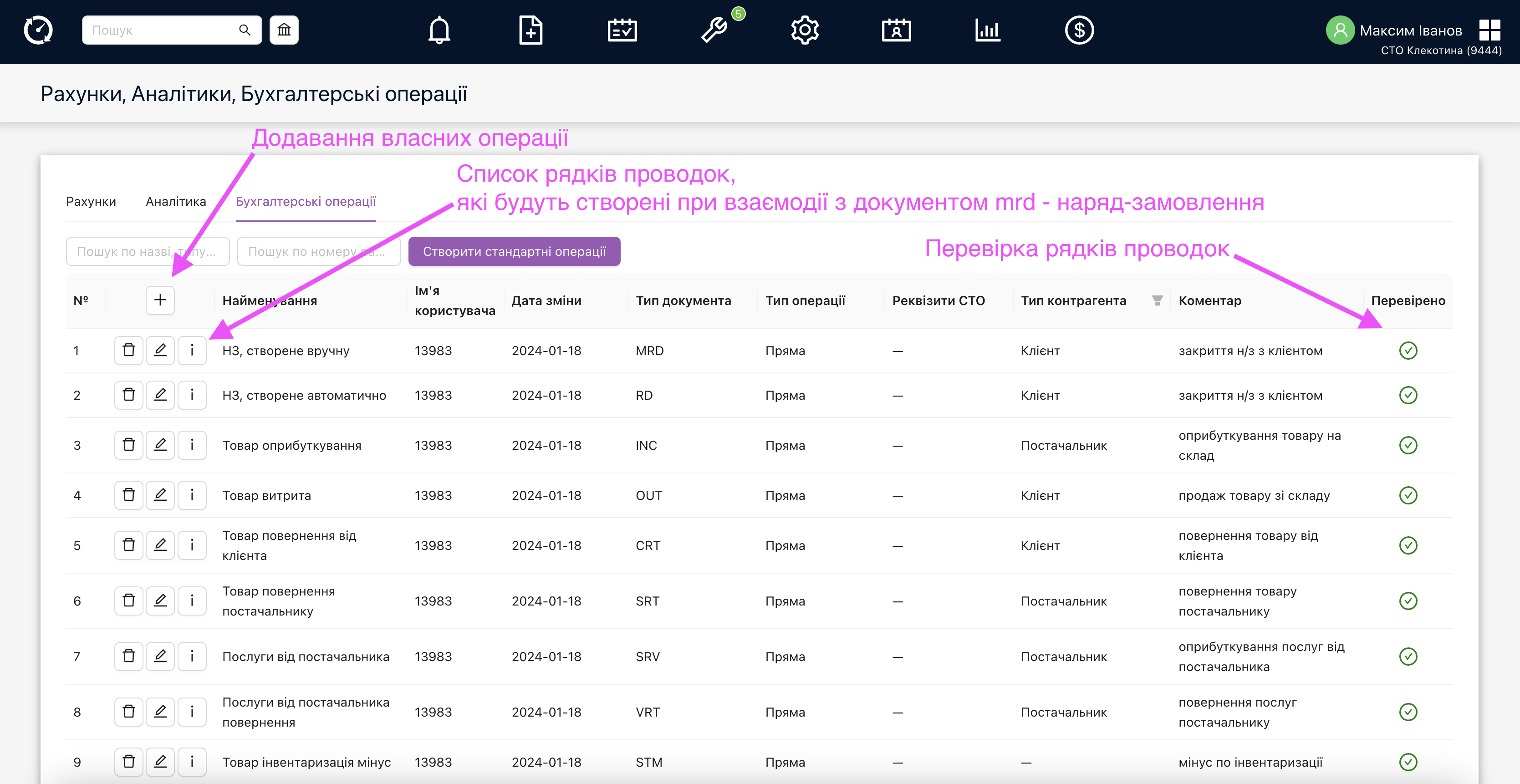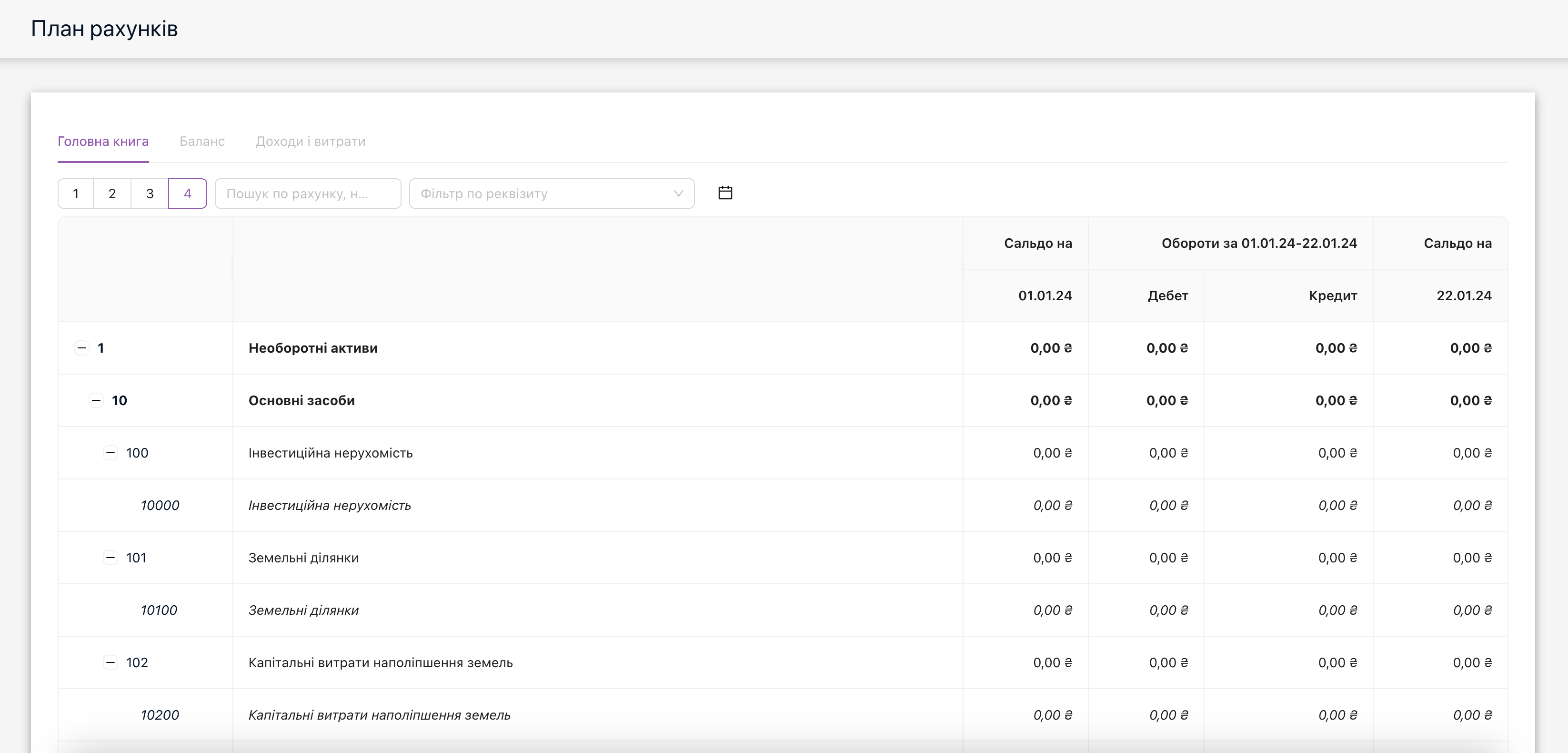Головна книга, проводки та бухгалтерські операції
1. Увімкнути створення проводок.
Для початку роботи з проводками, необхідно увімкнути в налаштуваннях СТО “Довідники та налаштування” – “Налаштування СТО” – вкладка Облік (відкривається під правами super admin) — чекбокс “Проводки” і за необхідністю змінити поля, “рахунки за замовчуванням”. Ці налаштування показують, чи створювати записи у відповідних таблицях під час врахування документів. 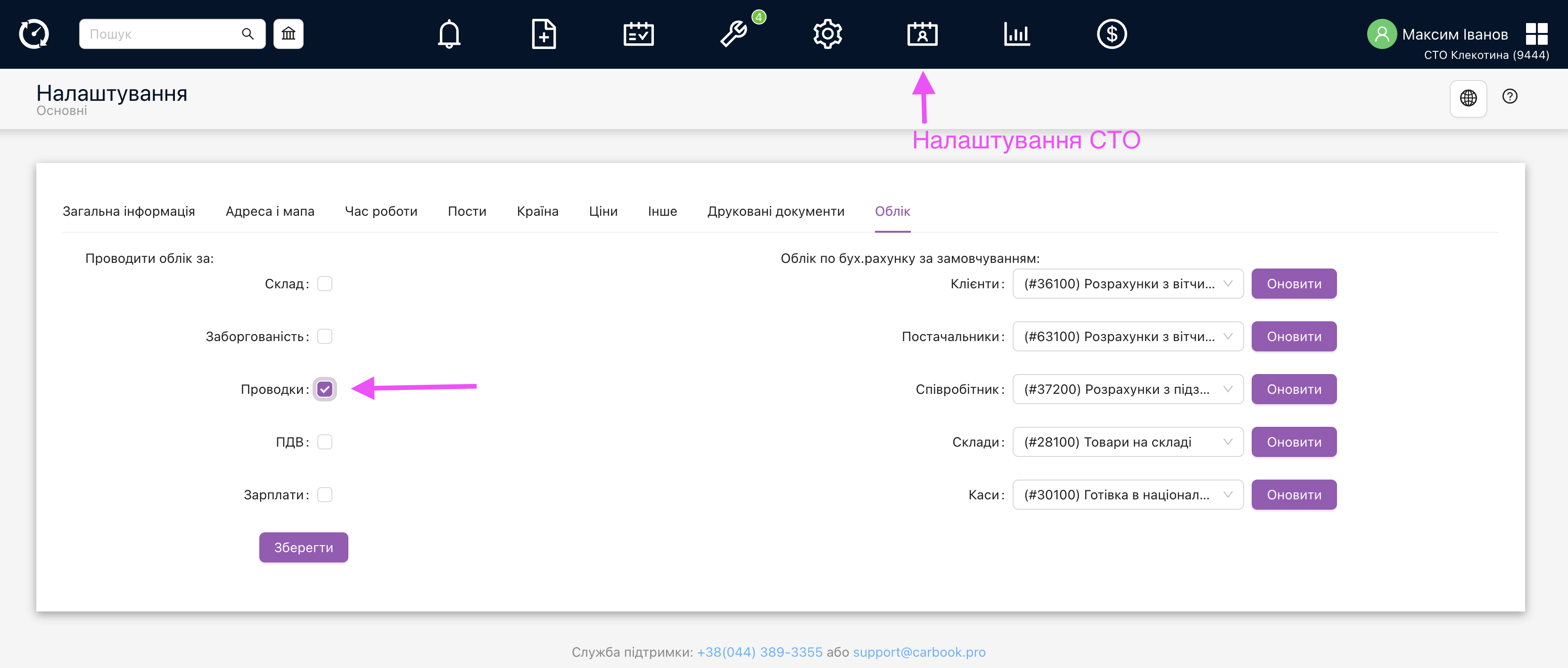
2. Налаштувати операції створення проводок.
Зайти в розділ “Довідники та налаштування”, далі «Рахунки і аналітика».
В цьому розділі вже додані стандартні рахунки, для створення операцій. Можна користуватись стандартними або створити власні рахунки.
Далі перейти в “Довідники та налаштування”, далі «Рахунки і аналітика» – у вкладку “Аналітика”.
В цьому розділі можна налаштовувати аналітики для створення проводок використовуючи поточні чи додаючи власні.
Налаштування операцій – «Рахунки і аналітика» – у вкладці “Бухгалтерські операції”.
Для правильної роботи бухгалтерських операцій необхідно створити універсальний алгоритм додавання рядків в момент врахування або розпроведення документів RD/MRD – автоматичні та вручну створені н/з, СД – складські документи, CSH – касові ордери, SAL – розрахунок заробітної плати. Для цього треба перейти в «Довідники та налаштування» – «Рахунки і аналітика».
Перейшовши в розділ «Рахунки і аналітика» – потрібно перейти у вкладку “Бухгалтерські операції” та натиснути кнопку “створити стандартні операції” для створення стандартних рядків з операціями або створити власну бухгалтерську операцію, для цього кнопка «Плюс» – далі заповнити необхідні поля:
Рядки операції
Створивши операцію або використовувати стандартні операції, далі потрібно перейти в цю операцію натиснувши іконку «і». В цьому вікні додаються, рядки операції, які мають створитись після закриття/відкриття якогось документа. Для додавання рядку операції необхідно створити кнопкою «плюс» рядок. Поля для заповнення:
- Рахунок: Обрати зі списку або вписати значення і система знайде цей рахунок по номеру або назві АБО залишити це поле порожнім та обрати Тип рахунка: Обрати Контрагент, Каса або Склад – В такому разі, система буде використовувати рахунок, який заданий в налаштуваннях конкретного контрагента, каси або складу. (Приклад, «Довідники та налаштування» – Каса «готівка» – кнопка «редагувати» – поле «Облік по бух. Рахунку», це значення буде використовуватись для проводки з цією касою).
- ID операції – необхідні, для того, щоб в певному порядку створювати проводки, тому можна обирати А, В, С і так далі.
- Аналітика: Обрати необхідну зі списку, наприклад «продаж запчастин». Перелік є у розділі «Довідники та налаштування» – «Рахунки і аналітика» – Аналітика. Якщо немає необхідної можна додати власну.
- Тип операції: Пряма або Сторно;
- Формула: тут необхідно задати параметри, з яких має розрахуватись сума проводки. Тут є стандартні формули які можна доповнити своїми варіантами. Приклади позначок “Total_selling” – прод. сума документа; “Total_selling_VAT” – прод. сума ПДВ документа; “Services selling” – сума послуг; “Goods selling” – сума запчастин; “Services purchase” – закуп. сума послуг; “Goods purchase” – закуп. сума запчастин; “Total_salaries” – всього заробітна плата; “Total_taxes” – всього податків.
- Сторона операції: Кредит або Дебет;
- Коментар: Можна описати ціль проводки або іншу інформацію.
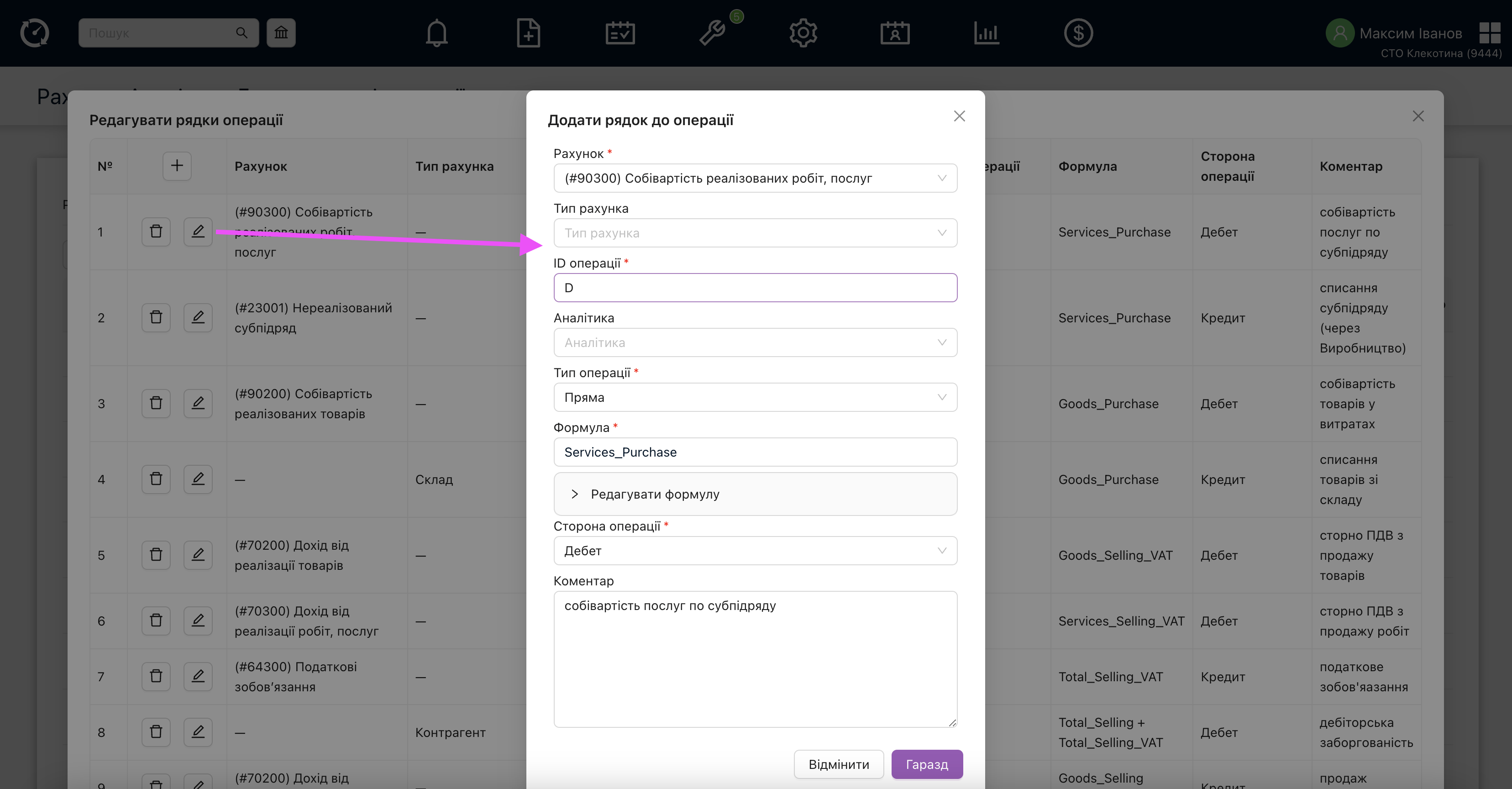 Всі рядки в операції
Всі рядки в операції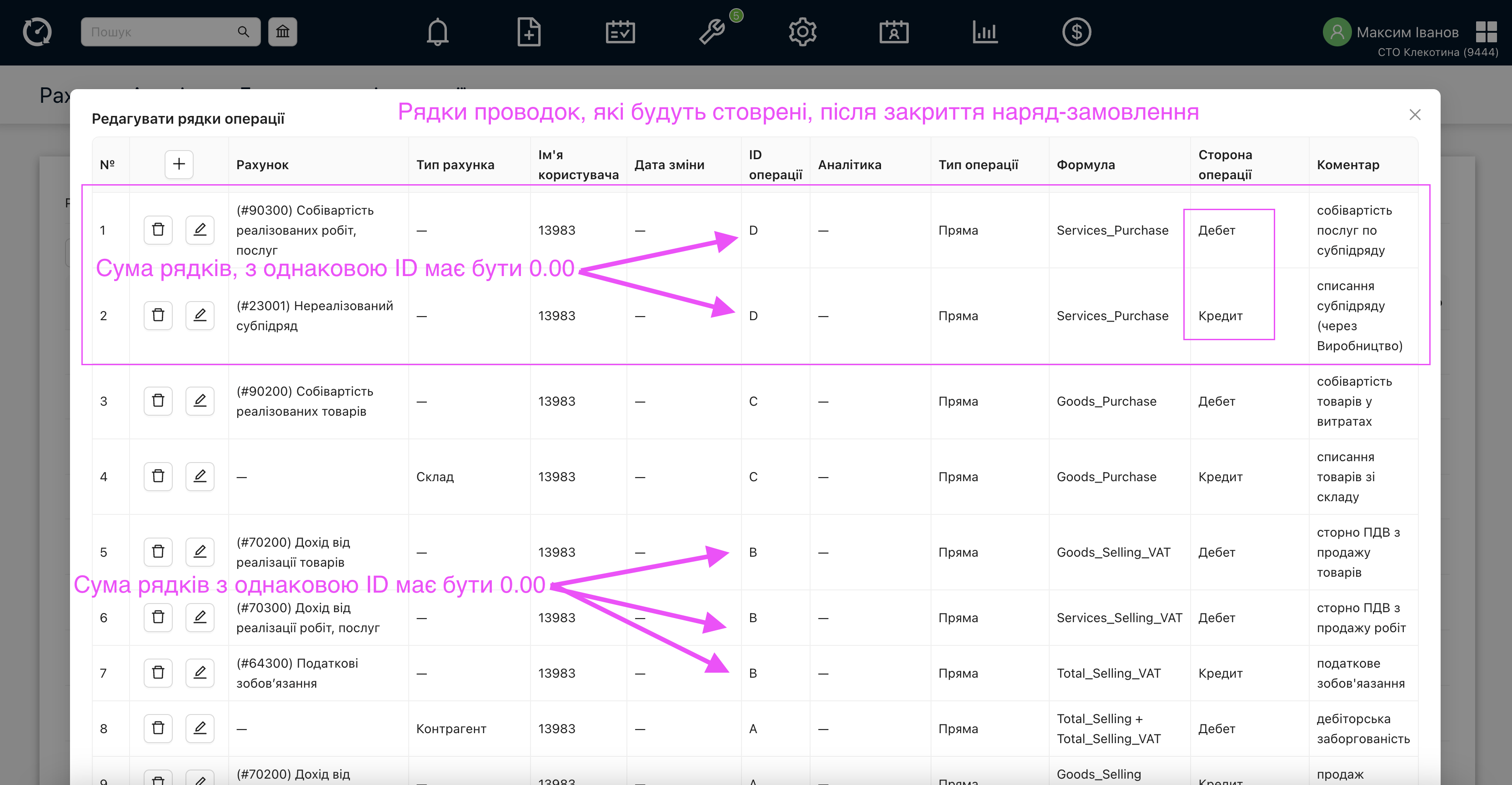
З якими реквізитами створюються проводки?
На кожному СТО обов’язково мають бути налаштовані операції без реквізитів. Це — відповідальність юзера. Коли закривається н/з, СД або інший документ, то система дивиться чи є операції з тими самими реквізитами, що і в нз, СД, … Якщо так, – створюються проводки згідно з цими налаштуваннями. Якщо ні, створюються проводки згідно з налаштуваннями операцій без реквізитів.
Як створюються проводки?
При “проведені” якоїсь дії, наприклад закриття н/з:
- Система перевіряє налаштування «Довідники та налаштування» – «налаштування СТО» – увімкнуто чи ні необхідний розділ.
- Система шукає необхідну бухгалтерську операцію «Довідники та налаштування» – «Рахунки і аналітика» – Бухгалтерська операція. Після того, як знаходить відповідну операцію, створює проводки згідно з рядками операції всередині. Кожна проводка буде впорядкована за допомогою поля ID операції. (наприклад, є операції по рядках з ID «А», потім операції по рядках з ID «В», і так далі).
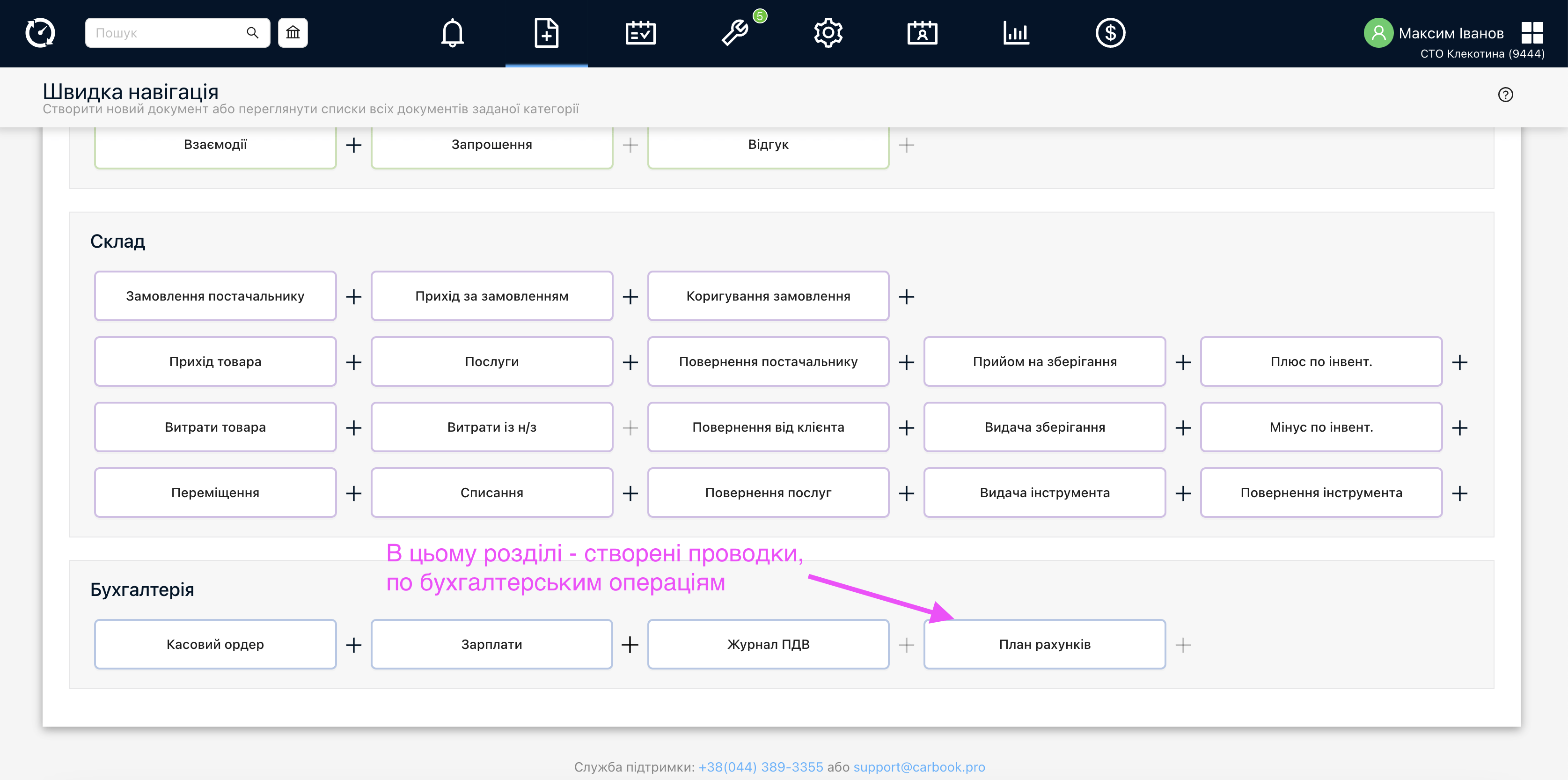 І далі ось приклад створених проводок після закриття н/з, по рахунку 702
І далі ось приклад створених проводок після закриття н/з, по рахунку 702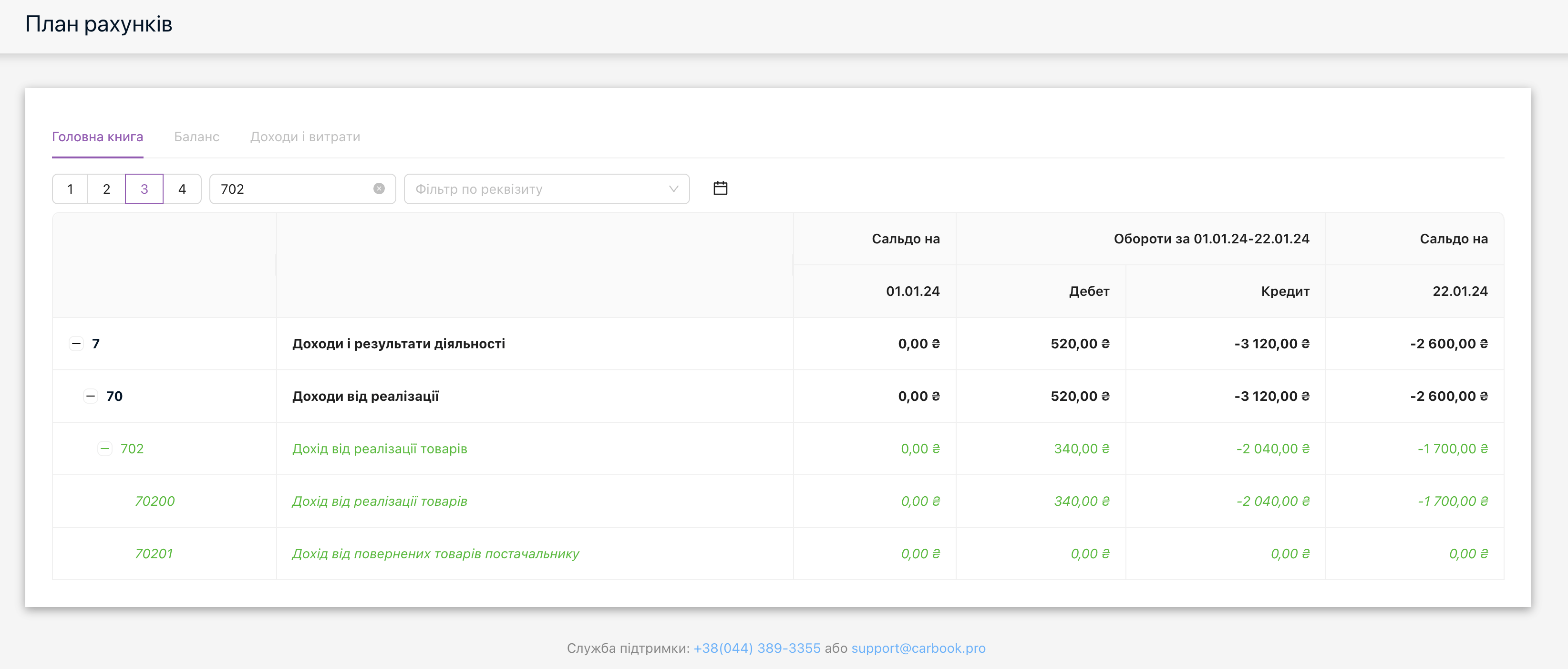 Таким чином, всі рядки зберігаються та показують поточне сальдо.
Таким чином, всі рядки зберігаються та показують поточне сальдо.
Тепер про «План рахунків»
- Коротко про терміни:
- Проводка — записи — гроші між двома бухгалтерськими рахунками.
- Рахунок, з якого йдуть гроші, називається Кредит, на який приходять — Дебет.
- Операції бувають прямі (з Кредиту на Дебет) та сторно (з Дебету на Кредит).
- Залишок по рахунку на конкретну дату називається Сальдо.
- Сукупність всіх рахунків називається Планом рахунків або Головною книгою. (Знаходиться «Швидка навігація» – «План рахунків»).
- Головне правило — сума сальдо всіх рахунків Головної книги у будь-який момент часу = 0.
- Коротко про терміни:
Кожен документ в системі (н/з, СД, SAL) при врахуванні створює власні проводки. В системі є окремий довідник, описаний в 2-му пункті («Довідники та налаштування» – «Рахунки і аналітика»), в якому буть розписані проводки по кожному документу.
Отже, Головна книга або План рахунків, виглядає так.
Рахунки є 4 рівнів, кнопки 1,2,3,4 під написом «Головна книга», натиснувши на конкретний номер рахунку ви можете подивитися його застосування, опис його субрахунків та типову кореспонденцію проводок. Є поля пошуку по рахунку, назві чи реквізитам та фільтр по даті.
Таким чином, автоматично створені проводки, відповідно до налаштувань будуть відображатись в цій книзі операцій.